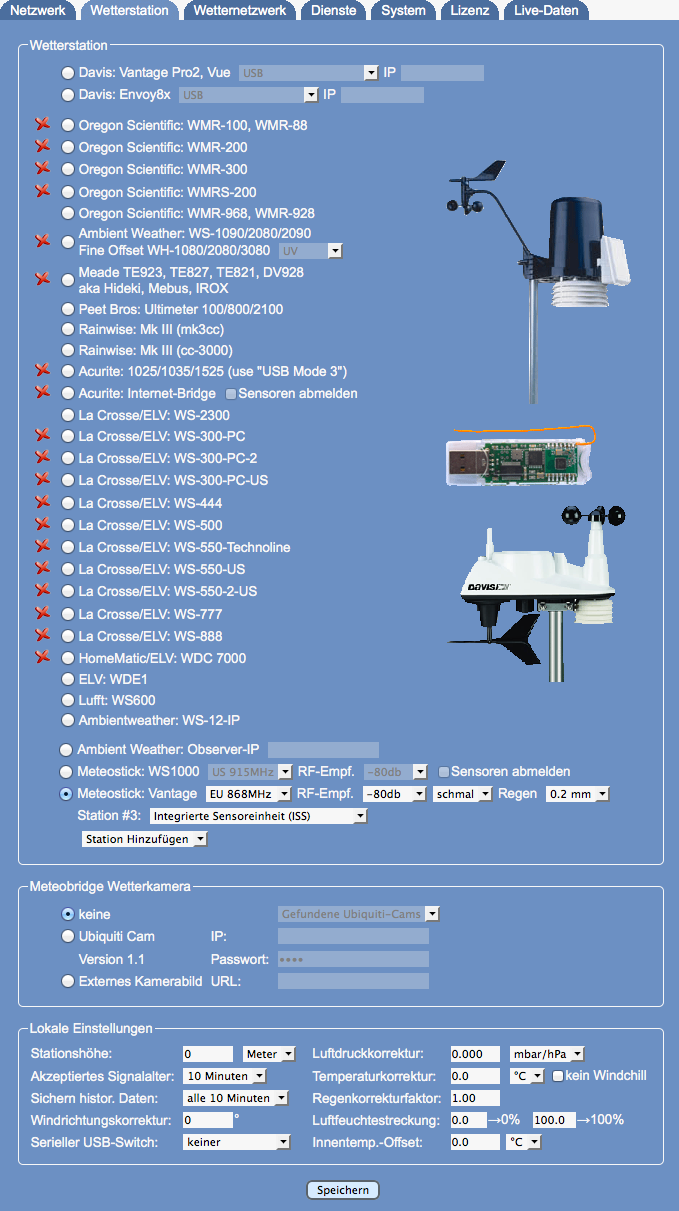Select Station/de
<languages />
Auf dieser Seite kann die Wetterstation ausgewählt werden, an die die Meteobridge via USB (oder TCP/IP) angeschlossen ist. Die Auswahl efolgt durch Anklicken des passenden Knopfes.
Automatische Identifikation der Station
Meteobridge stellt keine vollautomatische Stationserkennung zur Verfügung, aber es werden ein paar Schnittstellentests durchgeführt, die die Auswahl einschränken.
- Ein grüner Haken zeigt an, dass Meteobridge im ISB-Port ein gerät endeckt hat, dass sich als eben diese Station zu erkennen gibt. Im Falle der Oregon-Stationen WMR-88, WMR-100 und WMR200 kann Meteobridge nich tunterscheiden, um welche der Stationen es sich handelt, da diese eine identische USB-Kennung haben. Wenn eine dieser stationen angeschlossen ist, zeigt Meteobridge einen grünen Haken bei all diesen Modelen.
- Ein rotes Kreuz zeigt an dass die entsprechende Station mit Sicherheit nicht angeschlossen ist. Trotzdem kann es Sinn machen diese auszuwählen, falls man eine Meteobridge konfiguriert, die erst später an die entsprechende Station angeschlossen werden soll.
- Keine Markierung bedeutet, dass ein RS232-USB Konverter am USB-Port identifiziert wurde und potentiell alle seriell oder per USB-seriell angebundenen Stationen sich dahinter verbergen könnten. Vielleicht ist aber auch nur ein Konverter und garkeine Wetterstation dahinter am USB-Port angeschlossen.
Limitation bei USB 1.x Stationen
Es ist zu beachten dass die Meteobridge Platformen von TP-Link (TL-MR3020, TL-WR703N) und D-Link (DIR-505) Wetterstationen, die das USB 1.x Protokoll sprechen, nur mit einem zwischengeschalteten USB 2.0 Hub ansprechen können. Auf der Seite Wetterstationen kann man erkennen, welche Stationen davon betroffen sind. Die ASUS Plattform WL-330N3G ist davon nicht betroffen, sie kann alle USB Stationen direkt treiben. Da kleine, passive USB 2.0 Hubs für ein paar Euro erhältlich sind, ist das Zwischenschalten eines USB Hubs allerdings auch kein Problem.
Stationsauswahl
Meteobridge unterstützt die gebräuchlichsten Wetterstation. Stationen mit einem RS232-Interface können mittels eines preiswerten RS232-USB-Konverters angeschlossen werden. Der Konverter muss auf den Chipsätzen von FTGI, Prolific 2303 oder CP210x basieren, um von Meteobridge unterstützt zu werden.
Die Stationen Davis Vantage Pro und Davis Vue können mit einem IP-basierten Logger namens "WLIP" ausgestattet werden. Dieser wird direkt übber das LAN und nicht über den USB-Port der Meteobridge angesprochen. Damit dies gelingt, muss die IP und der Port (getrennt durch einen Doppelpunkt) in dem WLIP-Feld der Davis Stationen angegeben werden (Beispiel: "192.168.1.222:10001"). Wenn kein Port angegeben ist, wird der Standard-Port des WLIP (22222) verwendet. Wenn ein RS232- oder USB-Datalogger verwendet wird, muss die Vantage auf eine Baudrate von 19200 Baus eingestellt sein, ansonsten können keine Daten übertragen werden.
- Acurite Internet-Bridge kann von Meteobridge nur verwendet werden, wenn Meteobridge im WLAN-Modus konfiguriert ist, anderenfalls stünde der LAN-Port der Meteobridge nicht zur Kopplung mit der Acurite Internet-Bridge zur Verfügung. Die Meteobridge wird direkt mit einem Ethernet-Kabel mit der Acurite Internet-Bridge verbunden. Auf dem Reiter "Netzwerk" der Meteobridge muss die Option "LAN-Bridge" aktiviert sein, damit die Acurite Internet-Bridge wie bisher mit dem Internet kommunizieren kann und ihr Traffic transparent durch die WiFI-Verbindung der Meteobridge durchgeleitet wird. So konfiguriert liest die Meteobridge den durchgeleiteten Internet-Traffic der Acurite Internet-Bridge mit und extrahiert die darin enthaltenen Sensordaten zur Verwendung in Meteobridge.
- Ambientweather/Fine Offset bieten Stationen an, die zum Teil einen UV/Solar-Sensor enthalten. Mit dem Drop-Down-Menu dieses Stationstyps kann die Anwesenheit eines UV/Solar-Sensors eingestellt werden.
Wetterkamera
Seit Version 1.6 erlaubt Meteobridge die Ubiquiti AirCam als Wetterkamera einzusetzen. Dazu muss die AirCam lediglich mit dem LAN (oder dem LAN-Port der Meteobridge, wenn diese wie auf der Seite Setup Network beschrieben im "client bridge" Modus konfiguriert ist) vebunden werden. Danach sind der Haken zur Wahl der AirCam zu setzen, die IP-Adresse der AirCam und das Passwort ("ubnt" ist werksseitig voreingestellt) einzugeben und "Speichern" zu drücken. Wenn danach ein rotes Kreuz bei der Wetterkamera erscheint, bitte die Taste "Kamera Einrichten" drücken. Nun sollte ein grüner Haken erscheinen. Falls nicht, bitte die oben im Fenster angezeigte Fehlermeldung auswerten. Die Einrichtung der Kamera muss nur einmalig erfolgen. Momentan werden nur Ubiquiti AirCams unterstützt, andere Modelle werden mit Meteobridge nicht funktionieren.
If you don't have an Ubiquiti AirCam connected but you have an URL pointing to an image that Meteobridge should take as weather camera image, you can use the "External Picture" option. Meteobridge reads the URL and uses the image for further processing and upload to weather networks. To use the image of an external camera might be interesting if you want to have your Meteobridge weather data added to that image. How to add weather data to an image is explained on Stations page.
Stationshöhe
Die korrekte Angabe der Stationshöhe über N.N. ist wichtig, da dieser Wert zur Umrechnung des von der Station gemessenen Luftdruckes auf Meeresspiegelniveau erforderlich ist. Die meisten Wetternetzwerke erwarten den Luftdruck zurückgerechnet auf Meeresspiegelhöhe. Die Höhe kann in Metern oder Feet angegeben werden, ein Drop-Down-Menu erlaubt die entsprechnde Wahl der Einheiten.
Luftdruckkorrektur
In diesem Feld kann ein Offset angegeben werden, der dem gemessenen Luftdruck hinzugefügt wird, um eine Sensorkalibrierung zu erreichen. Der Offset kann in mbar/hPa oder inHg angegeben werden, je nach gewählter Maßeinheit rechts davon. Der Offset wird additiv zur Höhenkorrektur angewendet. Im vorliegenden Beispiel werden 0.1 hPa auf den Messwert hinzugefügt.
Temperaturkorrektur
Hier kann ein Wert in Grad Celsius angegeben werden, der auf den gemessenen Wert addiert wird. Im vorliegenden Beispiel wird der Messwert des Sensors um ein halbes Grad Celsius erhöht.
Rain Multiplier
Here you can define a multiplier for the rain sensor in case you have added an individual funnel.
Luftfeuchtestreckung
Wenn man einen Luftfeuchtesensor hat, der nur Werte zwischen 5 und 95 Prozent relativer Luftfeuchte meldet, kann dessen Wertebereich auf das volle Intervall von 0% bis 100% gestreckt werden (wie im Beispiel eingestellt). Es wird dabei sichergestellt, dass die angepassten Werte nicht kleiner als Null oder größer als 100 werden.
Akzeptiertes Signalalter
Meteobridge wird mit diesem Feld mitgegeben, wie alt der Wert eines Sensors sein darf, um noch als aktuell betrachtet zu werden. Standard sind 10 Minuten. Es wird nicht empfohlen unter diesen Wert zu gehen, da sonst häufig Sensorwerte für die Weitergabe fehlen, wenn dieser nicht häufig genug neue Daten sendet. Speziell bei Stationen mit RF-Empfangsproblemen kann es Sinn machen diesen Wert zu erhöhen.
Speicherintervall für historische Daten
Meteobridge speichert die kumulierten historischen Daten alle 10 Minuten auf dem Meteobridge-Server im Internet, um bei eiem Absturz der Meteobridge oder einem Stromausfall diese Daten beim nächsten Start der Meteobridge wieder zur Verfügung stellen zu können. Die Intervallzeiten können von alle 10 Minuten bis einmal täglich eingestellt werden. Längere Intervalle können sinnvoll sein, wenn die Meteobridge remote aufgestellt ist und das Datentransfervolumen minimiert werden soll.
Nach Drücken von "Speichern" werden die gewählten Einstellungen dauerhaft gespeichert und die Datenerfassung wird mit diesen Werten neu gestartet.